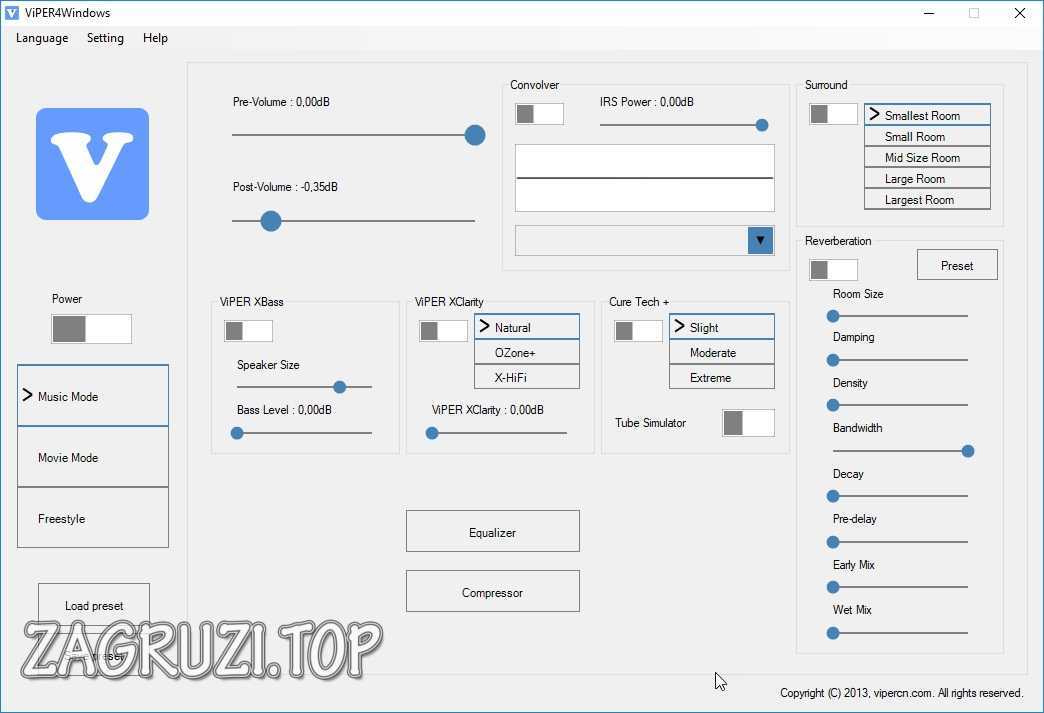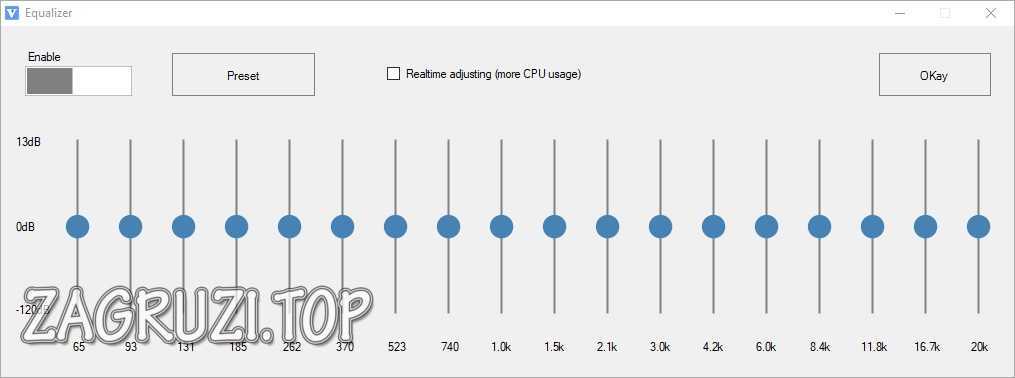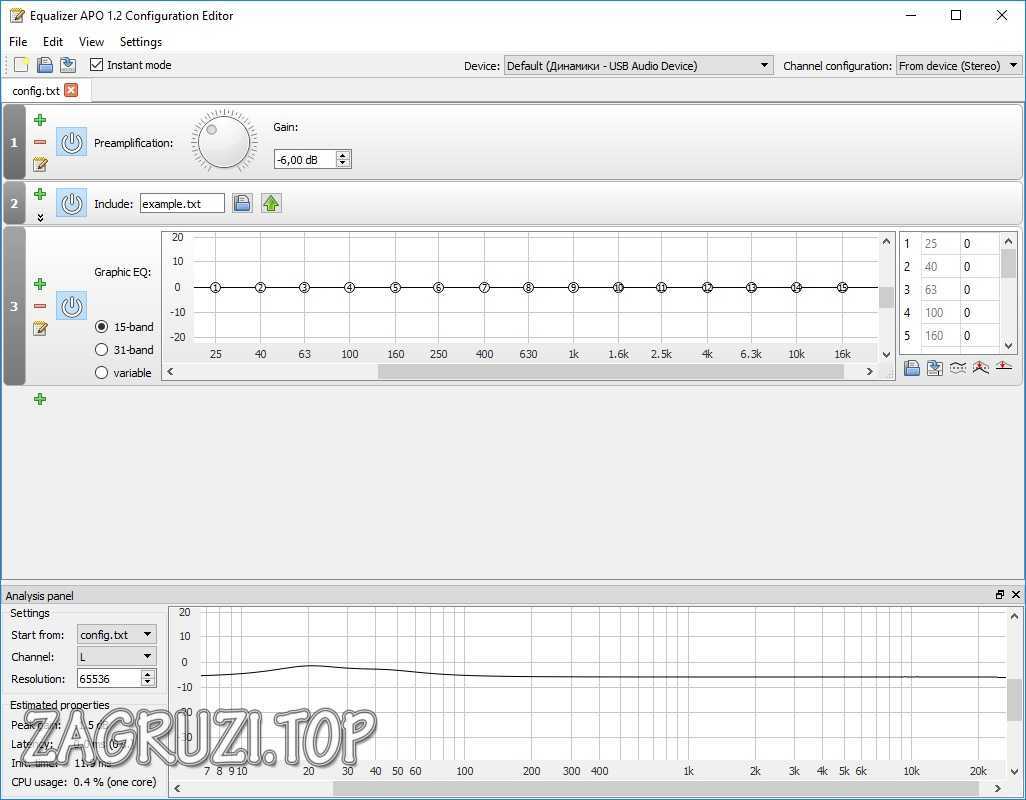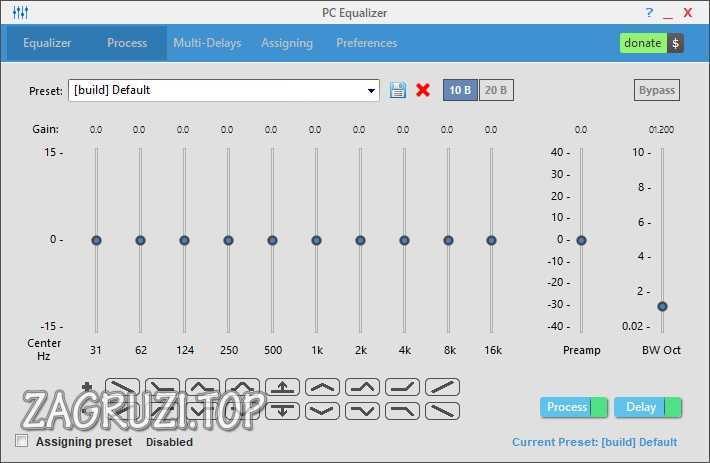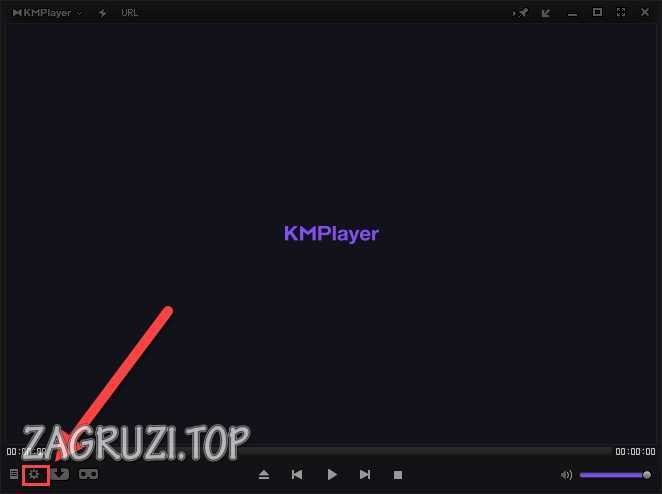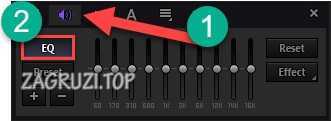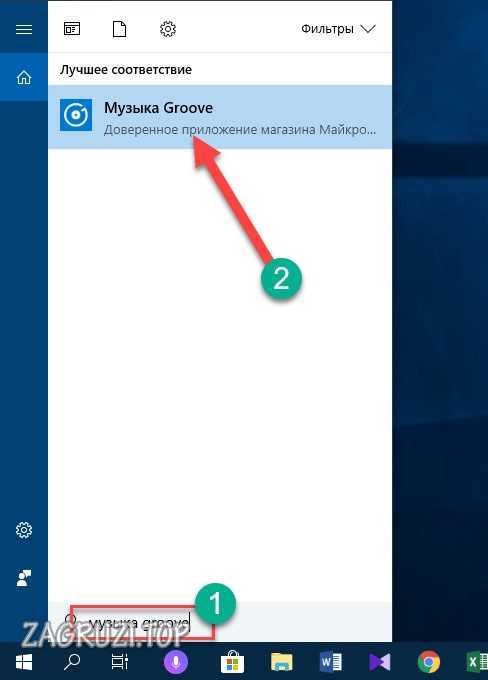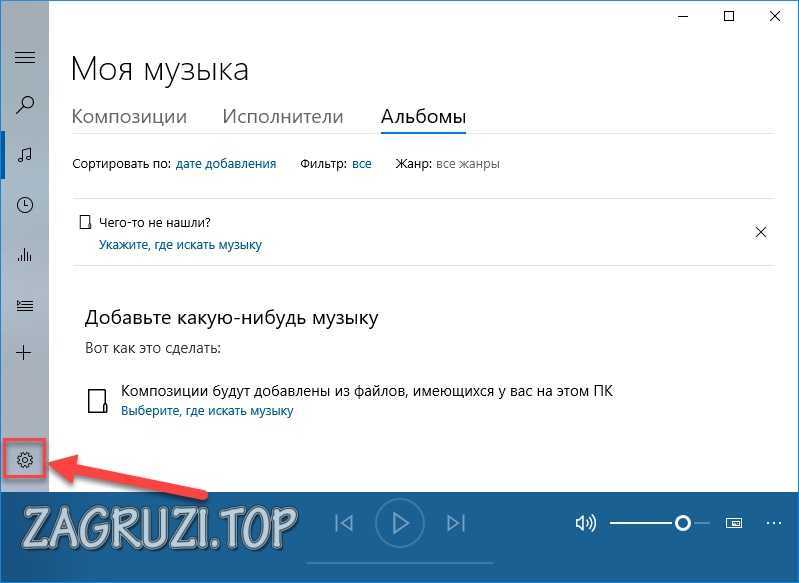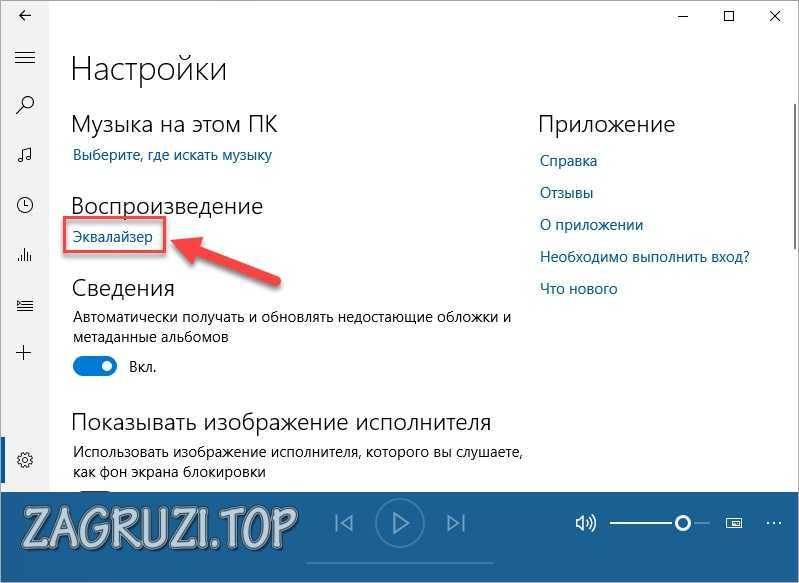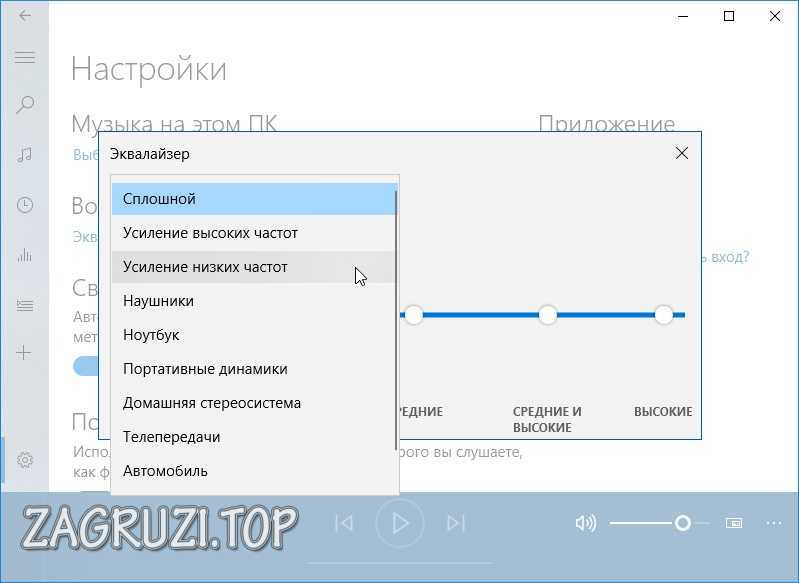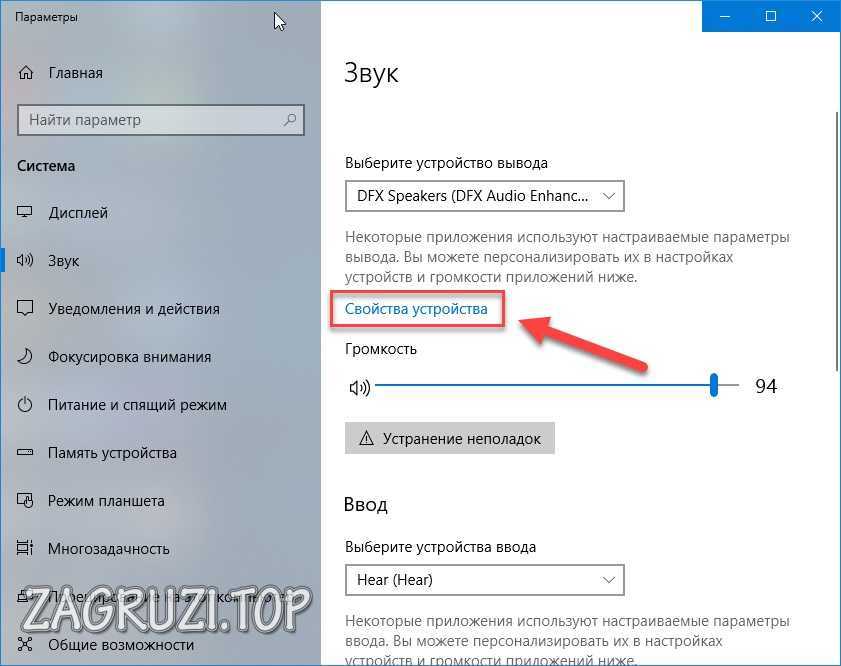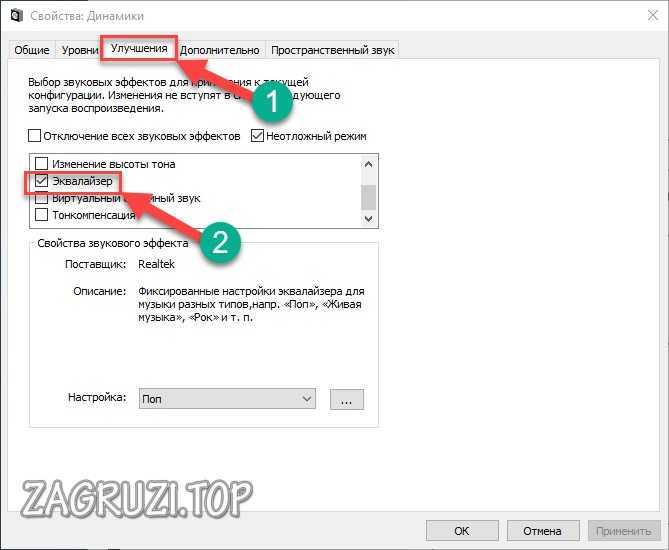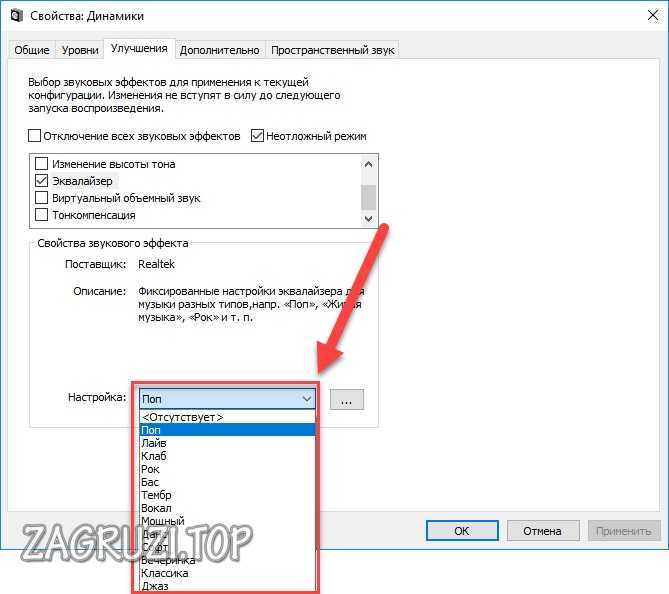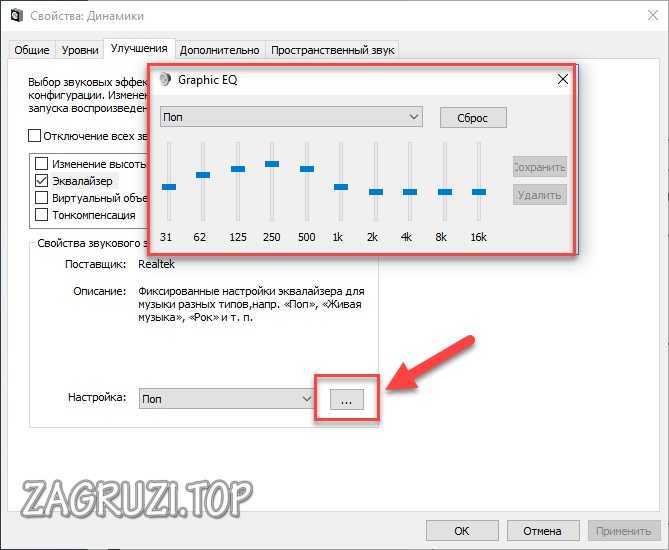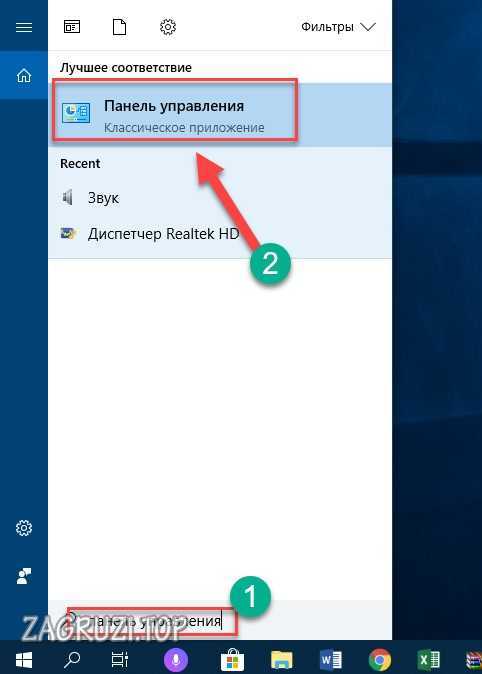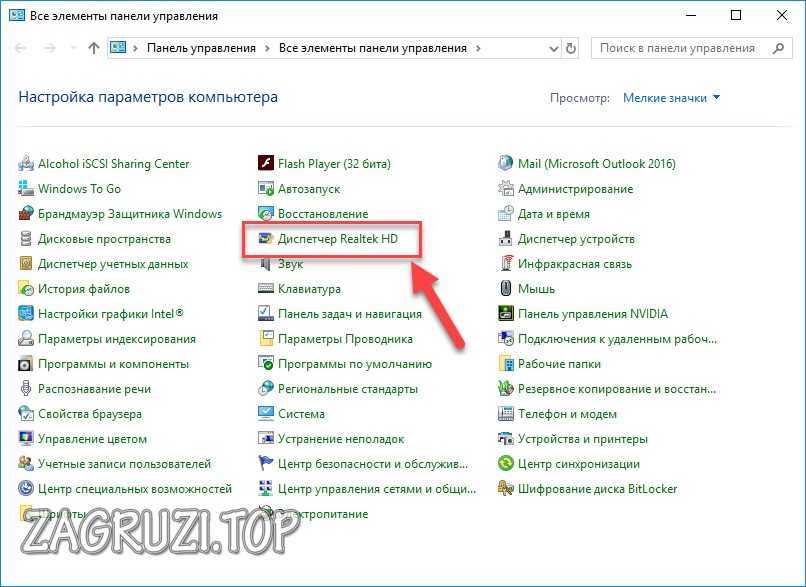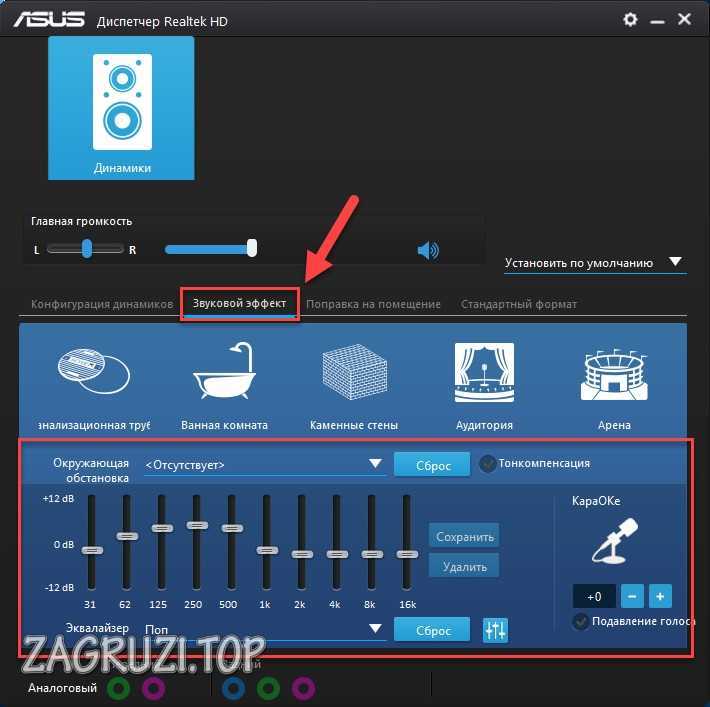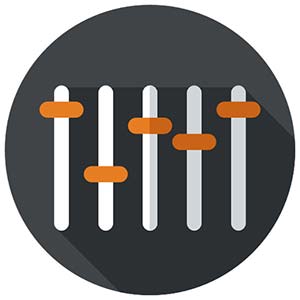 В данном обзоре мы рассмотрим эквалайзеры для Windows 10 (32/64-bit), которые позволяют вам детально настроить звучание в высоком качестве. Ниже представлены только функциональные и полезные программы, а не виджеты или обои, в которых просто отображается изменение частот при воспроизведении.
В данном обзоре мы рассмотрим эквалайзеры для Windows 10 (32/64-bit), которые позволяют вам детально настроить звучание в высоком качестве. Ниже представлены только функциональные и полезные программы, а не виджеты или обои, в которых просто отображается изменение частот при воспроизведении.
Viper4Windows
Наш ТОП эквалайзеров начинает Viper4Windows. Это лучший вариант для тех, кто никогда не пользовался подобным ПО. Русский язык и удобный интерфейс способствуют быстрому освоению функционала. Скачать установщик можно по ссылке. Чтобы сделать русский язык, вам нужно скачать соответствующий файл на той же странице, на сайте 4PDA или через торрент.
Глобальный эквалайзер Viper4Windows позволяет настроить объемное звучание, переключаться между режимами прослушивания музыки, просмотра кино или смешанным. Имеется встроенный компрессор, инструменты для усиления басов, контроля эха и так далее. К слову, программа имеет mobile-версию для Андроид Viper4Android.
Достоинства:
- наличие русского языка;
- красивый и удобный интерфейс;
- полностью бесплатный;
- многополосный эквалайзер;
- множество готовых режимов;
- экспорт и импорт конфигураций;
- работа с Bluetooth-устройствами.
Недостатки:
- отсутствуют.
| Платформа: | PC (Windows 7, 8, 10) |
| Разработчик: | Euphy Wong (viper520) |
| Лицензия: | Бесплатно |
Equalizer APO
Данный графический эквалайзер по праву можно считать одним из лучших решений для компьютера. Его можно скачать бесплатно с официального сайта по ссылке. Разработчики ПО заверяют, что Equalizer APO отличается низкими требованиями к ресурсам системы, что позволяет комфортно пользоваться им на ноутбуке или слабом ПК с минимальными задержками звука.
Приложение работает практически со всеми известными форматами, имеет крутой набор фильтров и заготовок, может обрабатывать звук с микрофона и других устройств захвата. Программа работает с охватом всей операционной системы, автоматически определяет активное оборудование, сохраняет настройки для отдельных приложений и многое другое.
Equalizer APO – профессиональный инструмент, в котором придется разбираться, если у вас нет опыта.
Достоинства:
- низкая нагрузка на систему;
- широкий спектр настроек;
- встроенное средство для редактирования пиков амплитуд;
- синхронизация с другим софтом и возможность подключения внешних библиотек.
Недостатки:
- нет версии на русском языке;
- сложность в освоении.
| Платформа: | PC (Windows 7, 8, 8.1, 10) |
| Разработчик: | SourceForge |
| Бесплатно: | Бесплатно |
PC Equalizer
Можно сказать, что данное приложение – самое простое и понятное для обычного пользователя. Его можно использоваться вкупе с Equalizer APO – они от одного разработчика и умеют синхронизироваться друг с другом. Программу скачивайте по ссылке на официальный сайт.
Эквалайзер может похвастаться супер-удобными настройками, возможностью создания собственных эффектов и редактирования стандартных пресетов. Можно включить PC Equalizer в автозагрузку компьютера и начинать работу уже с настроенным звуком.
Достоинства:
- простота и производительность;
- управление левыми и правыми каналами отдельно;
- закрепление отдельных параметров звука за конкретным приложением или устройством (онлайн-воспроизведение, игра, внешний аудио-гаджет, блютуз-колонки и так далее).
Недостатки:
- имеет смысл пользоваться им только в паре с Equalizer APO.
| Платформа: | PC (Windows 7, 8, 10) |
| Разработчик: | SourceForge |
| Лицензия: | Бесплатно |
Hear
Программа позволяет улучшить звук при прослушивании музыки, просмотре кино, во время прохождения компьютерных игр и так далее. Имеет программный набор инструментов, позволяющих детально изменить частоты вручную или выбрать заготовку для отдельных ситуаций.
Если вы не разобрались во всех функциях и испортили качество, то вернуться к настройкам системы можно простым отключением виртуального драйвера. Загружайте программу по представленной ссылке.
Достоинства:
- красивый интерфейс;
- множество готовых настроек;
- параметрический эквалайзер;
- настройка объемного звука;
- устанавливает виртуальный аудиовыход.
Недостатки:
- платная программа;
- только на английском языке;
- нет автоматической подстройки звучания при первом запуске.
| Платформа: | PC (Windows 7, 8, 8.1, 10) |
| Разработчик: | Prosoft Engineering |
| Лицензия: | Платно (6-дневная пробная версия) |
KM Player
Данный проигрыватель отличается расширенным функционалом и может легко обойти стандартный Windows Media Player. К тому же, в нем есть то, что нас интересует – простой эквалайзер. Скачать и установить его вы можете с официального сайта. Сам инструмент находится в следующем разделе:
- Открываем плеер и жмем на отмеченную кнопку.
- Переходим во вторую вкладку и нажимаем на «EQ». Аудиоплеер позволяет настроить отдельные частоты или выбрать пресеты («Presets»).
Плюс данного эквалайзера в том, что его можно использовать как виджет на рабочий стол. Окошко передвигается куда угодно и не мешает просмотру видео/прослушиванию аудио.
На данный момент функционал недоступен в бета-версии для Win x64.
Достоинства:
- совмещение эквалайзера и плеера;
- максимально простая настройка;
- огромное количество заготовленных настроек;
Недостатки:
- по функционалу не удовлетворит потребности искушенного слушателя или профессионала.
| Платформа: | PC (Windows 7, 8, 10) |
| Разработчик: | Pandora TV |
| Лицензия: | Бесплатно |
FXSound Enhancer
Программа FXSound Enhancer способна обрабатывать отдельные элементы – живые потоки с записывающего устройства, плееры, запущенные игры или общий вывод со всего компьютера на внешние колонки/наушники. Скачать установщик вы сможете по ссылке.
Приложение имеет 3 раздела по функционалу: спектр, эффекты и эквалайзер. В каждом из них находится анимированная заставка, которая активируется при воспроизведении звуков – вы можете отслеживать изменения частот в реальном времени. Smart-эквалайзер создает отдельный виртуальный порт и автоматически подстраивает звучание, исходя из текущих источников воспроизведения.
Достоинства:
- простое управление и приятное визуальное оформление;
- пресет для разных жанров;
- отличная обработка глубокого звука;
- отключение всех изменений одной кнопкой.
Недостатки:
- платное ПО;
- в бесплатной версии нельзя сохранять свои заготовки.
| Платформа: | PC (Windows XP, 7, 8, 10) |
| Разработчик: | FXSound |
| Лицензия: | Платно |
Музыка Groove
Приложение создано исключительно для «Десятки». Утилита позволяет редактировать звук встроенным эквалайзером. Для этого нужно:
- Открыть приложение через поиск в меню «Пуск».
- Перейти в настройки с помощью шестеренки.
- Зайти в отмеченный раздел.
- Здесь появится полоса настройки частот и меню с выбором пресетов.
Стандартные средства Windows 10
В стандартный набор утилит операционной системы входит простой эквалайзер, который позволяет настроить звучание внешних колонок, встроенных динамиков или беспроводных наушников через драйвер звуковой карты. Чтобы получить к нему доступ, необходимо сделать следующее:
- На панели задач нажать на иконку звука правой кнопкой мыши и в меню выбрать пункт «Открыть параметры звука».
- В открывшемся окне вы увидите название устройства, под которым нужно нажать на «Свойства устройства».
- Переходим во вкладку «Улучшения» и пролистываем список до пункта «Эквалайзер». Ставим возле него галочку.
- Обращаем внимание на самый нижний пункт «Настройка». В нем вы можете выбрать заготовленные параметры для лучшего звучания басов, поп-музыки, рока и так далее.
- Если нажать на соседнюю кнопку, то откроется «Graphic EQ» с настройками по частотам. Программа позволяет выставить индивидуальные настройки и сохранить их для каждого устройства вывода отдельно.
Модель звуковой карты и драйвера не влияют на системный функционал. Встроенный эквалайзер слишком прост для тех, кому нужно идеальное звучание музыки. Практически любой сторонний софт будет превосходить утилиту «Виндовс 10» по всем пунктам.
Диспетчер Realtek
Следующая программа зависит от модели вашей аудио-карты. В большинстве ПК встроена плата Realtek Audio, для которой предусмотрено фирменное ПО для настройки звучания. Если у вас установлен драйвер Realtek High Definition Audio (HD Audio), то вы сможете воспользоваться этим средством. Если значок по каким-либо причинам пропал с панели задач, то открыть приложение можно следующим образом:
- Открываем «Панель управления» любым способом. Можно через поиск в меню «Пуск».
- Далее, нужно найти пункт «Диспетчер Realtek HD».
- Переходим во вкладку «Звуковой эффект». Здесь вы увидите заготовки и полосный эквалайзер.
Внешний вид и управление в утилите «Реалтек» может отличаться в зависимости от версии встроенной звуковой платы и драйвера. У других производителей есть подобное фирменное приложение, например, VIA HD Audio Deck.
Фирменное ПО для ноутбуков
Многие производители поставляют портативные компьютеры со специальными программами. К ним относятся и утилиты по настройке звука. Например, ноутбуки HP предлагают пользователю удобное приложение HP Beats Audio, устройства компании Lenovo могут оснащаться предустановленным Dolby Home Theater и так далее. Скачать вариант для своего ноутбука вы можете на сайте производителя.
Видеоинструкция
Если текстового описания эквалайзеров на компьютер с «Виндовс» оказалось мало, то ознакомьтесь с их функционалом и интерфейсом лично по представленному видео.
Заключение
В скудном выборе эквалайзеров платформу Windows обвинить нельзя. Каждый пользователь может выбрать программу согласно своему вкусу и потребностям. Хотите сделать «басс бустед» или забавные звуковые искажения частот как в Tiktok, то вам подойдет простой вариант без профессиональных настроек. Утилита с красивым визуальным интерфейсом, любительскими настройками или мощный музыкальный инструмент для профессионалов – каждый сможет подобрать вариант для себя после прочтения нашей статьи.
Если у вас есть опыт работы с каким-либо из представленных эквалайзеров, то пишите о них в комментариях. Мы с радостью ответим каждому посетителю и поможем советом!